Så här skannar du en fil med Windows Defender i fyra steg ⚡🛡️
Många användare tror att Windows Security är mindre tillförlitligt än säkerhetsprogram från tredje part, men det är en myt! 🦸♂️ Microsofts Windows Security-app är ganska kraftfull och pålitlig, jämförbar med tredjepartsalternativ. Den kan skydda din dator från skadlig kod och virus, samt ge ett solidt försvar mot det växande antalet skadliga attacker. ransomware.
Utöver detta erbjuder Windows Security ytterligare funktioner som regelbundna skanningar, kontrollerad mappåtkomst, manipuleringsskydd, isolerad surfning med mera. En ofta förbisedd funktion är möjligheten att skanna en enskild fil eller mapp som lagras på hårddisken/SSD-disken.
Om du misstänker att en specifik fil eller mapp har ett virus eller skadlig kod kan du istället för att skanna hela systemet tvinga Windows Säkerhet att bara skanna den valda filen eller mappen. Så om du letar efter sätt att skanna en enskild fil eller mapp med Windows Säkerhet, så här gör du. 🚀
1. Hur man skannar en fil Anpassad från Windows säkerhetsapp
I den här metoden använder vi Windows säkerhetsapp för att skanna en enskild fil eller mapp. Här är några enkla steg att följa.
1. Klicka först på sökfältet Windows 11 och jag skrev Säkerhet FönsterSedan öppnade jag appen Windows-säkerhet från listan.
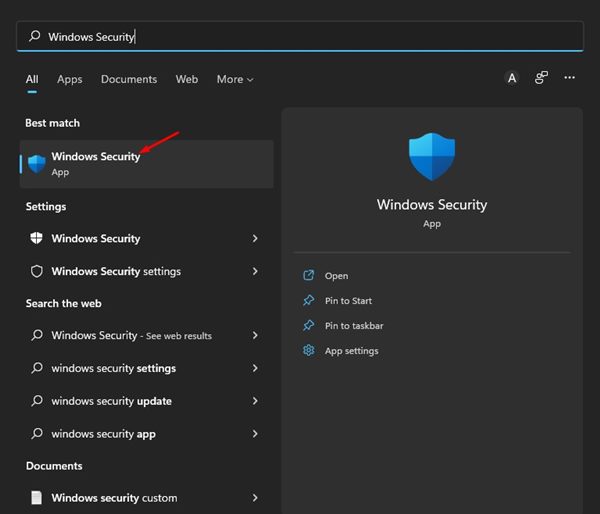
2. I Windows-säkerhetsappen klickar du på alternativet Skydd mot virus och hot vilket är nedan.
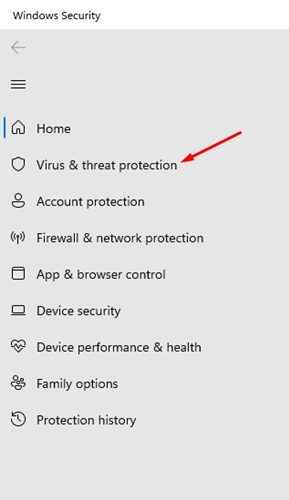
3. Klicka på länken i den högra panelen Skanningsalternativ som ligger under avsnittet Aktuella hot.
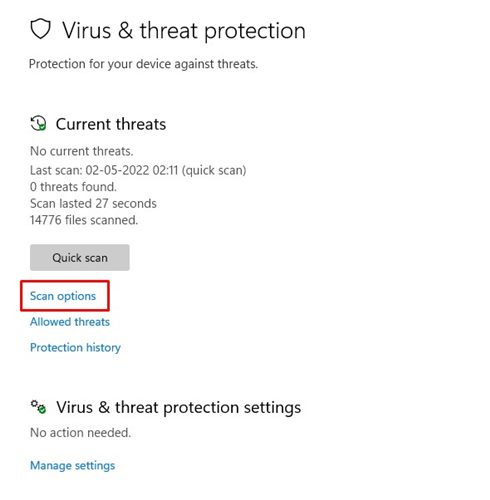
4. På sidan Skanningsalternativ väljer du alternativet Anpassad skanningKlicka sedan på knappen Skanna nu.
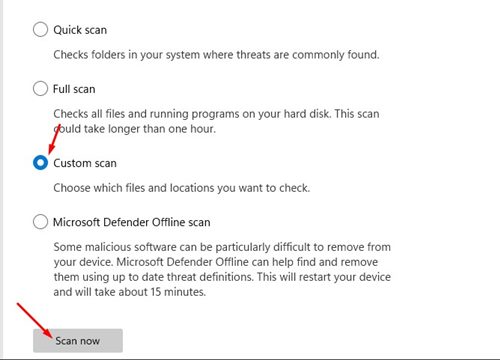
5. Du kommer att bli ombedd att välja den fil eller mapp du vill skanna. Välj mappen som du vill granska.
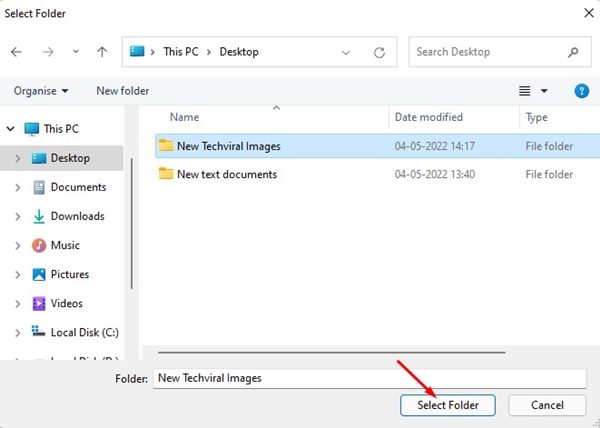
Använda: Du kan inte välja filer direkt. Om du vill skanna en specifik fil måste du flytta den till en mapp och sedan välja den mappen i Windows-säkerhetsappen.
6. Klicka nu på knappen Välj mapp, och Windows säkerhetsprogram kommer att utföra skanningen.
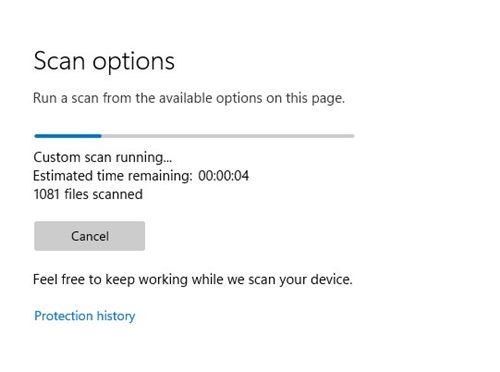
Så här skannar du en enskild fil eller mapp i Windows 11 med hjälp av Windows Säkerhetsapp. 💻💪
2. Så här skannar du en fil med anpassad skanning från snabbmenyn
Om du använder Windows-säkerhet som standardapp för säkerhet i Windows 11 kan du utföra en anpassad skanning via snabbmenyn. Så här skannar du en enskild enhet. fil eller mapp från snabbmenyn i Windows 11.
1. Först, leta reda på filen eller mappen som du vill skanna.
2. Högerklicka på filen eller mappen och välj Visa mer alternativ.
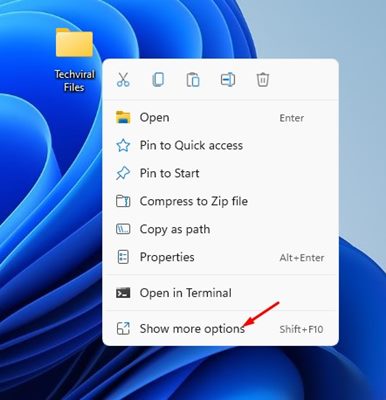
3. Klicka på alternativet Escanear con Microsoft Defender i den klassiska kontextmenyn.
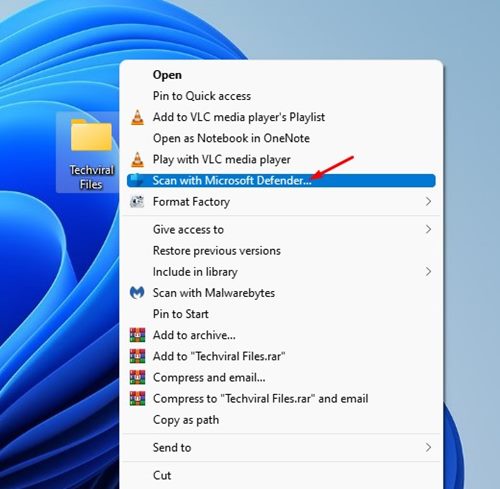
4. Windows säkerhetsprogram börjar omedelbart skanna. skanna den valda filen eller mappen.
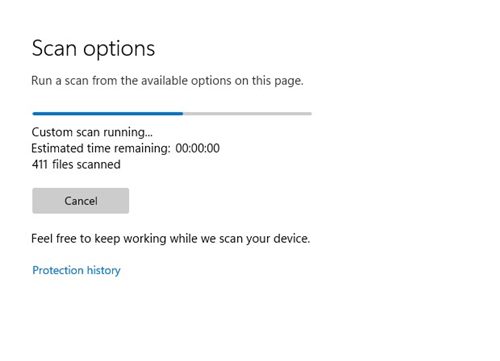
Så här kan du utföra en anpassad skanning på Windows 11 via Windows säkerhetsapp. 🌟
De Windows-säkerhet Det är ett robust säkerhetsverktyg som alla användare bör använda. Här är de två bästa sätten att skanna en enda fil eller mapp i Windows 11. Jämfört med fullständiga skanningar tar snabba skanningar i Windows 11 kortare tid att slutföra. ⏱️





















